Fix: Google Search Bar Widget saknas på Android-telefon
Miscellanea / / August 04, 2021
Annonser
Android-widgets är alltid hjälpsamma när du snabbt kommer åt någon app eller tjänst. En sådan komponent är Google-sökfältwidget. Det finns vanligtvis på startskärmen på Android-telefoner. Med den här widgeten kan vi direkt komma åt sökfältet. Antingen kan vi skriva vår fråga eller använda röstkommando. Å andra sidan klagar vissa användare på att den här widgeten saknas i displayen på sina Android-enheter.
I den här guiden har jag nämnt några snabbkorrigeringar som hjälper dig att återställa Google Search Bar-widgeten på din smartphone. Det finns också effektiva alternativ från Google som Assistant som bokstavligen tjänar samma syfte som den vanliga Google-sökningen.
Du kan även använda Googles egen webbläsare Chrome för att utföra sökningar efter valfritt ämne. Det också genom att skapa en widget för webbläsarens sökkonsol. Dessutom ger den här guiden dig steg för att lägga till widgeten Google Sök på din telefon. Så kolla allt detta.
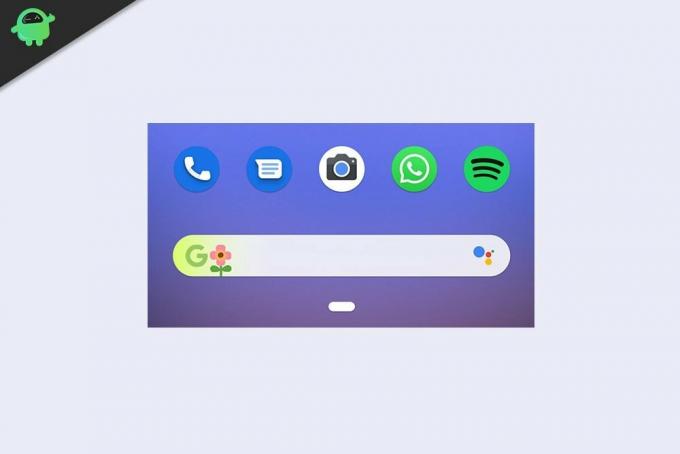
Annonser
Sidans innehåll
-
1 Googles sökfält widget saknas på Android-telefon: Så här fixar du
- 1.1 Lägg till Google Search Bar Widget på Android
- 1.2 Placera webbläsarens sökfältwidget på hemskärmen
- 1.3 Använd Google Assistant
Googles sökfält widget saknas på Android-telefon: Så här fixar du
Normalt kan användare ta bort Google Search-widgeten manuellt från sina enheter. Om de använder något tredje parts tema som kan vara inkompatibelt kan Googles sökfält widget tas bort automatiskt.
Du kan alltid lägga tillbaka widgeten till din Android-telefon. Här är de enkla stegen för att göra det.
Lägg till Google Search Bar Widget på Android
- Tryck länge på utrymmet på din startskärm
- Då ser du alternativ som bakgrundsbilder, widgets och heminställningar
- Knacka på Widgets

- Bläddra ner i widgetlistan tills du hittar Google [följ skärmdumpen för att förstå]

- Håll intryckt Sök och flytta den till startskärmen
- Släpp sedan fingret för att släppa widgeten i rätt utrymme på Android-enhetens startskärm
Kontrollera videon nedan för att enkelt förstå de exakta stegen.
Placera webbläsarens sökfältwidget på hemskärmen
Som jag nämnde tidigare finns det också många alternativ. Du kan försöka lägga till en sökwidget för webbläsaren som du använder på din Android-enhet. Processen är helt densamma som du gjorde ovan för den faktiska Google-sökfältwidgeten.
Normalt på alla Android-enheter använder vi webbläsaren Google Chrome. Det finns en dedikerad Chrome-sökfältwidget som du kan hitta i widgetgalleriet.
- Tryck på på startskärmen> tryck på Widgets

- Navigera till Krom inuti widgetinställningarna
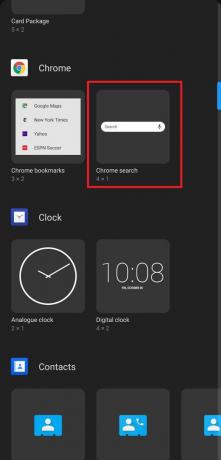
- Tryck och håll ned under Chrome Chrome-sökning
- Dra den till startskärmen och släpp den när du väljer ditt fönster på startskärmen
Använd Google Assistant
Om du inte gillar att ha för många widgets som flyter runt på din startskärm kan du använda Google Assistant. Du kan enkelt anropa med ett röstkommando eller med valfri Bluetooth-headsetknapp. Fråga sedan bara Google om det du söker så visar Google samma resultat som när du använder den vanliga Google-sökningen eller widgeten Sökfält.
Annonser
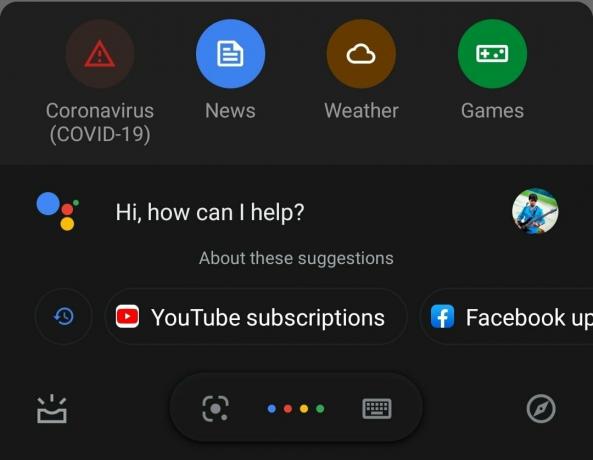
Kolla in skärmdumpen ovan. Allt jag gjorde var att säga Hej Google och assistenten dök upp. Sedan frågar du omedelbart din fråga och de relaterade resultaten kommer att visas. Du kan surfa på vilken webbplats som helst från sökresultaten när det passar dig.
Så det handlar om hur du åtgärdar problemet med Google Search Bar Widget som inte visas eller har tagits bort från din Android-enhet. Antingen kan du lägga till det igen eller använda andra tillgängliga alternativ från Google själv.
Annonser
relaterade artiklar
- Så här lägger du till eller ändrar storlek på widgetar på Android-telefoner
- Så här stänger du av länkdelning på Android
- Ändra ditt telefonnummer på Android: Så här gör du
Annonser Flaggskeppet för 2018 lanseras äntligen av Samsung. Den nya flaggskeppsserien från Samsung...
Annonser Här kommer vi att vägleda hur du rensar appdata på Xiaomi Redmi Note 6 Pro. Om…
Annonser Lava X50 lanserades i juli 2016. Om du har köpt den här enheten och vill ansluta den...



![Hur man installerar lager-ROM på Oukitel K7 [Firmware Flash File / Unbrick]](/f/2d6bb5bfd19c72332085a4de9816c51c.jpg?width=288&height=384)